
Techniquement, nous faisons installer le Noobs sur une carte mémoire, après on démarre le Raspberry avec cette carte sur le lecteur, puis on utilise le système NOOBS pour choisir et installer un système d'exploitation. NOOBS dispose de nombreux systèmes d'exploitation.
Ce projet est tres simple. autre votre carte Raspberry Pi et alimentation, voici tout dont vous aurez besoin:
Quelle carte SD choisir ?
Le choix d’une carte MicroSD influence fortement sur les performances du Raspberry Pi. Nous vous conseillons donc de choisir une carte SD parmis les cartes suivantes, elles ne sont pas beaucoup plus chères que les autres et nettement plus performantes !
· Pour une installation standard, une carte 16 Go
· Pour une installation avec un peu de multimédia, une carte 32 Go
· Pour une installation avec du stockage de film, une carte 64 Go
Rendez vous ici : https://www.raspberrypi.org/downloads/noobs/
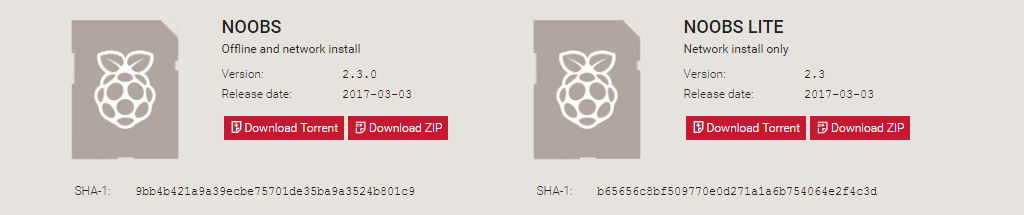
La page de
téléchargement de NOOBS vous permettra de choisir entre NOOBS et «NOOBS Lite».
NOOBS comprend une version complète de Raspbian, vous pouvez donc installer ce
système d'exploitation particulier sans utiliser Internet du tout. Avec NOOBS
Lite, en revanche, vous aurez besoin d'une connexion internet pour installer
l'un des systèmes d'exploitation mis à disposition par NOOBS - même Raspbian.
Allez-y et choisissez la version que vous souhaitez. NOOBS sera téléchargé sous
forme de fichier .zip, donc avant de faire quoi que ce soit d'autre, allez-y et
extrayez-le.
Vous allez formater votre carte en format FAT. Il y a quelques façons de le faire:
https://www.sdcard.org/downloads/formatter/eula_windows/
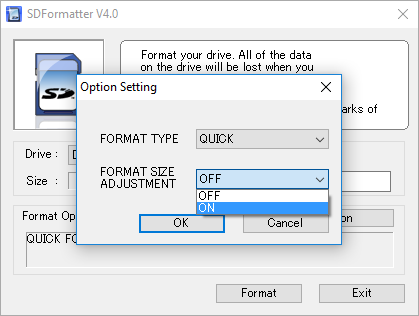
Assurez-vous que l'option «FORMAT SIZE ADJUSTEMENT» est réglée sur «Oui». Effacez-le ensuite au format FAT (ou MS-DOS).
Étape 3:
Mettez les fichiers NOOBS sur la carte SD
Maintenant, faites simplement glisser et déposez
les fichiers NOOBS sur votre carte SD nouvellement formatée. Vous ne voulez que
les fichiers, donc si votre .zip est extrait dans un dossier, ouvrez ce dossier
et sélectionnez uniquement les éléments qu'il contient.
Étape 4: Mettez votre carte SD dans votre Raspberry Pi et démarrez-la
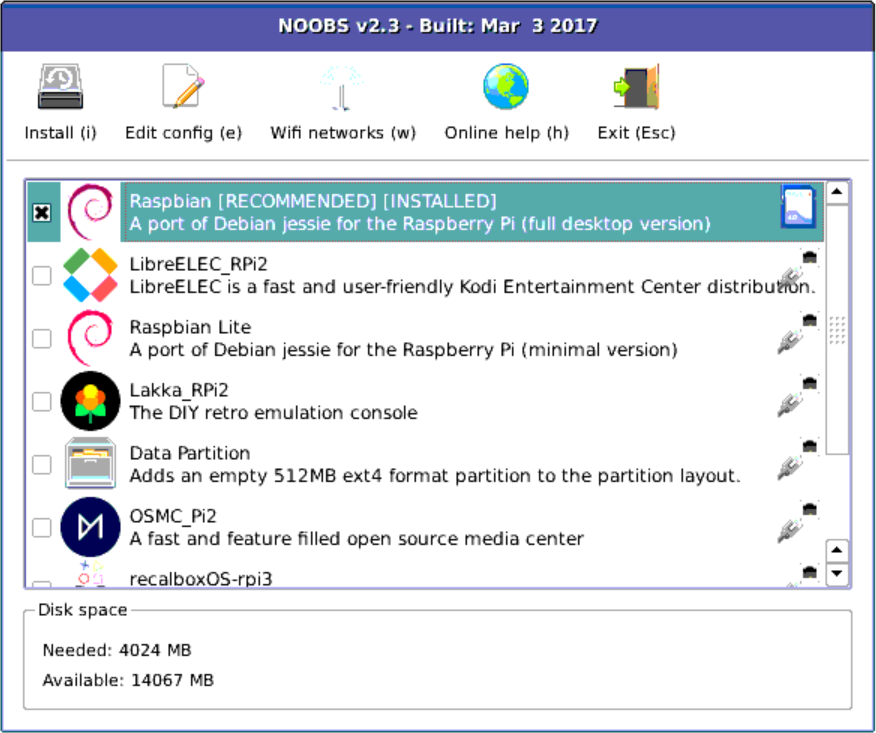
Une fois que
vous avez NOOBS sur votre carte SD. Mettez simplement la carte SD dans votre
Raspberry Pi après vous brancher l'alimentation. Comme nous l'avons déjà dit,
alors que ce guide est appelé «Comment installer NOOBS sur le Raspberry Pi», la
fin de partie ici consiste en fait à installer un système d'exploitation comme
Raspbian, LibreELEC, OSMC, ou l'un des autres auquel NOOBS vous donne accès.
C'est l'étape dans laquelle cela se produit. Après
avoir démarré sur NOOBS, vous serez accueilli par un menu qui vous permettra de
choisir le système d'exploitation que vous souhaitez installer sur votre
Raspberry Pi. Votre menu peut sembler un peu différent de celui de la capture
d'écran ci-dessus, car NOOBS s'adapte ingénieusement à votre génération et à
votre modèle de Raspberry Pi.
Quel OS choisir? Eh bien, ça dépend de vous.
Raspbian est probablement le plus fréquemment utilisé, et vous trouverez de
nombreux projets ici sur notre site qui l'utilisent. OSMC agit comme un centre
multimédia et LibreELEC démarre directement sur l'application populaire du
centre multimédia Kodi. En fin de compte, tout est une question de préférence
personnelle!
Une fois que vous avez décidé, appuyez simplement
sur "Installer" et attendez-vous. Désormais, votre Pi démarrera
directement sur ce système d'exploitation. Facile, non?
Et si vous
n'êtes pas satisfait du système d'exploitation que vous choisissez, vous n'êtes
pas bloqué. Il vous suffit de maintenir la touche MAJ enfoncée pendant le
démarrage et vous serez de retour dans le menu NOOBS, prêt à essayer une autre option.